php editor 바나나는 USB 디스크를 통해 컴퓨터를 시작할 수 없는 문제를 해결하는 방법을 소개합니다. USB 플래시 드라이브를 사용하여 컴퓨터를 시작할 때 여러 가지 이유로 인해 시작하지 못하는 경우가 있습니다. 먼저 USB 플래시 드라이브가 제대로 작동하는지 확인할 수 있으며, 부팅 테스트를 위해 다른 컴퓨터에서 USB 플래시 드라이브를 사용해 볼 수 있습니다. 둘째, 컴퓨터의 BIOS 설정에 들어가서 USB 플래시 드라이브가 시작 옵션의 첫 번째 선택 항목으로 설정되어 있는지 확인할 수 있습니다. 문제가 지속되면 USB 플래시 드라이브의 부팅 파일이 손상되었거나 누락되었기 때문일 수 있습니다. USB 부팅 디스크를 다시 만들어 보세요. 위의 방법으로도 해결되지 않으면 컴퓨터의 UEFI 설정이나 하드웨어 문제일 수 있으므로 전문가에게 문의하거나 컴퓨터 제조사의 기술지원팀에 문의하는 것이 좋습니다. 이 솔루션이 도움이 되기를 바랍니다!
퇴근한 어느 날, 나는 내일의 업무 자료를 정리하기 위해 컴퓨터 앞에 앉아 USB 플래시 드라이브를 꽂았습니다. 그러나 USB 드라이브가 응답하지 않거나 표시되지 않았습니다.
USB 플래시 드라이브가 컴퓨터에 표시되지 않거나, 컴퓨터에 삽입한 후 인식되지 않거나, 드라이버가 성공적으로 설치되지 않는 등의 상황을 많은 사람들이 경험했습니다.
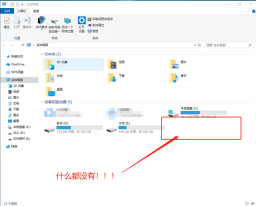
USB 플래시 드라이브에 문제가 발생하면 많은 사람들이 USB 플래시 드라이브에 결함이 있다고 의심하고 서둘러 온라인에서 다양한 솔루션을 검색하고 임의의 작업을 수행합니다.
이때 운이 좋으면 문제는 금방 해결되겠죠~ 운이 좋지 않으면...

흠... 다바이카이는 그렇게 생각해요. 컴퓨터가 USB 플래시 드라이브를 인식하지 못하는 경우 당황하지 말고 침착하십시오!
몇 가지 방법을 시도한 후에도 여전히 USB 플래시 드라이브 문제가 해결되지 않고 USB 플래시 드라이브가 "가망이 없다"고 느끼신다면, 서둘러 USB 플래시 드라이브를 버리지 마시고 Dabaicai를 따라 다음 방법을 시도해 보세요. !
Ps: 배추는 두 가지 일반적인 상황을 기준으로 설명하겠습니다.

첫 번째 상황: USB 플래시 드라이브가 컴퓨터에 연결되어 있지만 컴퓨터에 USB 플래시 드라이브가 표시되지 않습니다!
먼저 USB 플래시 드라이브 문제를 해결해야 합니다!
많은 친구들이 USB 플래시 드라이브를 컴퓨터에 삽입할 때 실제로 "삐" 소리가 난다는 것을 알아차렸을 것입니다.
먼저 컴퓨터 볼륨을 높이고 USB 플래시 드라이브를 다시 연결해 보겠습니다. 컴퓨터에 연결하는 소리가 들리지만 여전히 USB 플래시 드라이브가 표시되지 않으면 다음 두 가지 방법을 시도해 볼 수 있습니다.
안내음이 들리지 않으면 다음 2가지 방법을 자동으로 건너뛰고 인터페이스 문제를 해결하세요~

방법 1: U 디스크 다시 시작
1을 길게 누릅니다. 동시에 키 조합을 눌러 [장치 관리자]
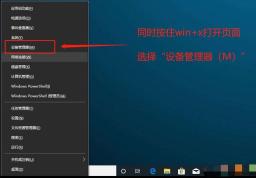
를 클릭합니다. 2. 장치 관리자 페이지에 진입한 후 [USB 대용량 저장 장치]를 마우스 오른쪽 버튼으로 클릭하고 그림과 같이 [장치 활성화]를 선택합니다. ]

방법 2: 디스크 재검사
1. [win+X] 키 조합을 동시에 누르고 [디스크 관리]

2를 클릭하세요. 그런 다음 C 드라이브에서 시작하여 그림과 같이 도구 모음에서 [작업 (A)]를 클릭하고 [디스크 다시 검사 (R)]

을 선택하십시오. 컴퓨터 인터페이스 문제를 해결하는 것입니다!
USB 플래시 드라이브를 컴퓨터에 연결할 때 응답이 없으면 마우스, 키보드 등 다른 장치를 동일한 USB 인터페이스에 연결해 봅니다. 정상적으로 사용할 수 있다면 인터페이스 문제를 배제할 수 있습니다.
그러나 이 USB 인터페이스에 문제가 있는 경우 인터페이스 자체의 손상을 배제한 후 실패의 가장 큰 원인은 USB 포트가 BIOS에 의해 비활성화되었기 때문입니다.

이를 수정하려면 BIOS에 들어가야 합니다. 컴퓨터 브랜드와 모델마다 BIOS에 들어가는 단축키가 다릅니다. 온라인으로 확인하거나 컴퓨터 브랜드에 직접 문의하는 것이 좋습니다. 고객 서비스~
방법 1: BIOS 기본값 복원
일반적으로 컴퓨터를 다시 시작하고 시작 화면이 나타나면 BIOS 단축키를 빠르게 눌러 BIOS 인터페이스로 들어갑니다. 누를 시간이 없을까 걱정된다면 BIOS 인터페이스에 들어갈 때까지 반복해서 누를 수도 있습니다.
그런 다음 F9를 누르면 BIOS 기본값을 복원하는 대화 상자가 나타납니다. "YES"를 선택하고 Enter를 누릅니다. 마지막으로 Enter를 눌러 저장하고 컴퓨터를 다시 시작하면 USB 플래시를 찾을 수 있습니다. 더 이상 문제 없이 정상적으로 사용 가능해요~
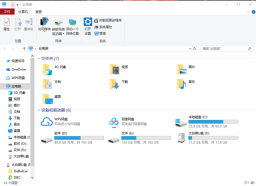
방법 2: USB 포트 열기
1 위의 단계를 참조하여 BIOS 인터페이스에 들어간 후 화살표 키를 사용하여 "보안" 탭으로 전환하고 "I/O 포트 액세스"를 선택한 다음 Enter
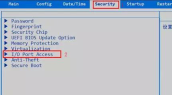
2. 그런 다음 계속해서 "USB 포트"를 선택하고 Enter를 누른 다음 "활성화"로 설정하고 마지막으로 F10을 눌러 저장합니다
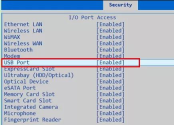

이런 경우에는 드라이버에 문제가 있다고 의심할 필요가 없습니다. 나중에 사용할 수 있도록 해당 U 디스크 드라이버를 다운로드하세요.
먼저 [win+X] 키 조합을 동시에 누른 후 [장치 관리자]를 클릭하여 장치 관리자 페이지로 들어갑니다

그런 다음 드라이버를 다시 설치해 보세요!
장치 관리자 페이지에서 [범용 직렬 버스 컨트롤러]를 클릭하여 확장하고 [USB 루트 허브]를 마우스 오른쪽 버튼으로 클릭한 후 [장치 제거]를 선택하거나 삭제하고 마지막으로 컴퓨터를 다시 시작하면 시스템이 자동으로 드라이버를 다시 설치합니다

또는 드라이버를 업데이트해 보세요!
1 장치 관리자 페이지에서 [범용 직렬 버스 컨트롤러]를 클릭하여 확장하고 [USB 루트 허브]를 마우스 오른쪽 버튼으로 클릭한 다음 [드라이버 업데이트]
 2를 선택합니다. 팝업이 나타나면 [업데이트된 드라이버 소프트웨어 자동 검색]을 클릭하고 지침을 따르세요
2를 선택합니다. 팝업이 나타나면 [업데이트된 드라이버 소프트웨어 자동 검색]을 클릭하고 지침을 따르세요위 내용은 USB 디스크를 사용하여 컴퓨터를 시작할 수 없습니다의 상세 내용입니다. 자세한 내용은 PHP 중국어 웹사이트의 기타 관련 기사를 참조하세요!
 Resident Evil 4 Saves를 찾아서 백업하는 방법? 여기에 가이드가 있습니다! - 미니 툴Apr 14, 2025 am 12:50 AM
Resident Evil 4 Saves를 찾아서 백업하는 방법? 여기에 가이드가 있습니다! - 미니 툴Apr 14, 2025 am 12:50 AMResident Evil 4 Saves를 찾는 방법이 궁금하십니까? Resident Evil 4 Saves를 백업하는 방법? Php.cn 의이 게시물은 Resident Evil 4 저장을 백업하는 3 가지 방법을 제공합니다. 이제 계속 독서를하십시오.
 Windows에서 로그인 시도 수를 제한하는 방법Apr 14, 2025 am 12:49 AM
Windows에서 로그인 시도 수를 제한하는 방법Apr 14, 2025 am 12:49 AM수많은 주요 조합을 입력하여 누군가가 컴퓨터에 액세스하려고하는 경우 컴퓨터가 열 위험이 높습니다. 따라서 로그인 시도 수를 제한해야합니다. 어떻게해야합니까? 이 php.cn 게시물을 읽으십시오.
 cfgmgr32.dll을 찾을 수 없습니까? 간단한 방법을 통해 문제를 쉽게 수정하십시오Apr 14, 2025 am 12:48 AM
cfgmgr32.dll을 찾을 수 없습니까? 간단한 방법을 통해 문제를 쉽게 수정하십시오Apr 14, 2025 am 12:48 AMcfgmgr32.dll 누락 된 오류는 종종 사람들을 많이 괴롭히고 창문에 더 심각한 문제를 남기기 위해 발생합니다. 그렇다면 cfgmgr32.dll을 찾을 때 어떻게해야합니까? Php.cn 웹 사이트 의이 게시물에서 몇 가지 방법을 알려줍니다.
 수정 : 잠금 화면 타임 아웃이 작동하지 않습니다Apr 14, 2025 am 12:47 AM
수정 : 잠금 화면 타임 아웃이 작동하지 않습니다Apr 14, 2025 am 12:47 AMWindows Lock 화면 타임 아웃이 작동하지 않는 문제를 겪은 적이 있습니까? 다행히도 Php.cn 에서이 게시물에서 몇 가지 실현 가능한 솔루션을 사용할 수 있습니다. 이 수정 사항을 적용하면이 성가신 문제를 효과적으로 해결할 수 있습니다.
 Windows 11 23H2가 출시되었습니다! PC에서 가져 오는 방법?Apr 14, 2025 am 12:46 AM
Windows 11 23H2가 출시되었습니다! PC에서 가져 오는 방법?Apr 14, 2025 am 12:46 AMMicrosoft는 잠시 동안 Windows 11 23H2 (Windows 11 2023 업데이트)를 출시했습니다. 이 업데이트를 장치에 설치 하시겠습니까? 새로운 기능은 무엇입니까? 이 업데이트를 즉시 얻는 방법은 무엇입니까? 이제이 php.cn에서 정보를 얻을 수 있습니다
 Windows Defender Windows 10/11을 우회하는 방법은 무엇입니까? - 미니 툴Apr 14, 2025 am 12:45 AM
Windows Defender Windows 10/11을 우회하는 방법은 무엇입니까? - 미니 툴Apr 14, 2025 am 12:45 AMWindows Defender는 컴퓨터와 장치의 파일을 악성 코드 및 바이러스의 공격 또는 감염으로부터 보호 할 수 있습니다. 그러나 때로는 어떤 이유로 인해 Windows Defender를 우회해야합니다. Php.cn 웹 사이트 의이 게시물에서 3 W를 소개합니다.
 제공되는 데이터를위한 6 가지 가장 좋은 방법은 PC에서 잘못된 유형입니다.Apr 14, 2025 am 12:44 AM
제공되는 데이터를위한 6 가지 가장 좋은 방법은 PC에서 잘못된 유형입니다.Apr 14, 2025 am 12:44 AM휴대 전화에서 컴퓨터로 파일을 복사하거나 전송하려고 할 때 제공된 데이터가 잘못된 유형 오류 메시지가 표시 될 수 있습니다. 해결 방법에 대해 전혀 모른다면 Php.cn 웹 사이트 의이 게시물이 도움이 될 수 있습니다.
 Excel을 기본 설정으로 쉽게 재설정하는 방법을 알아보십시오Apr 14, 2025 am 12:43 AM
Excel을 기본 설정으로 쉽게 재설정하는 방법을 알아보십시오Apr 14, 2025 am 12:43 AMMicrosoft Excel에 대한 변경 사항을 되돌리고 싶습니까? 여기서 Php.cn 소프트웨어 의이 기사는 가장 효과적인 방법으로 Windows 10의 기본 설정으로 Excel을 재설정하는 방법을 보여줍니다.


핫 AI 도구

Undresser.AI Undress
사실적인 누드 사진을 만들기 위한 AI 기반 앱

AI Clothes Remover
사진에서 옷을 제거하는 온라인 AI 도구입니다.

Undress AI Tool
무료로 이미지를 벗다

Clothoff.io
AI 옷 제거제

AI Hentai Generator
AI Hentai를 무료로 생성하십시오.

인기 기사

뜨거운 도구

SublimeText3 Mac 버전
신 수준의 코드 편집 소프트웨어(SublimeText3)

안전한 시험 브라우저
안전한 시험 브라우저는 온라인 시험을 안전하게 치르기 위한 보안 브라우저 환경입니다. 이 소프트웨어는 모든 컴퓨터를 안전한 워크스테이션으로 바꿔줍니다. 이는 모든 유틸리티에 대한 액세스를 제어하고 학생들이 승인되지 않은 리소스를 사용하는 것을 방지합니다.

맨티스BT
Mantis는 제품 결함 추적을 돕기 위해 설계된 배포하기 쉬운 웹 기반 결함 추적 도구입니다. PHP, MySQL 및 웹 서버가 필요합니다. 데모 및 호스팅 서비스를 확인해 보세요.

SecList
SecLists는 최고의 보안 테스터의 동반자입니다. 보안 평가 시 자주 사용되는 다양한 유형의 목록을 한 곳에 모아 놓은 것입니다. SecLists는 보안 테스터에게 필요할 수 있는 모든 목록을 편리하게 제공하여 보안 테스트를 더욱 효율적이고 생산적으로 만드는 데 도움이 됩니다. 목록 유형에는 사용자 이름, 비밀번호, URL, 퍼징 페이로드, 민감한 데이터 패턴, 웹 셸 등이 포함됩니다. 테스터는 이 저장소를 새로운 테스트 시스템으로 간단히 가져올 수 있으며 필요한 모든 유형의 목록에 액세스할 수 있습니다.

ZendStudio 13.5.1 맥
강력한 PHP 통합 개발 환경






